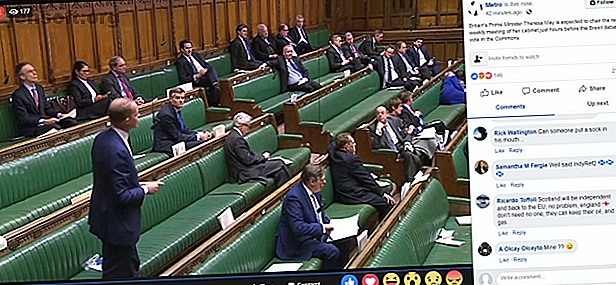
Hoe Facebook Live te gebruiken
Advertentie
Facebook Live is een modewoord geworden onder gebruikers van sociale media. Je kunt het gebruiken om alles te vinden, van realtime gamestreams tot on-the-fly vlogs van evenementen en concerten. Als je wilt weten hoe je Facebook Live gebruikt, maar niet weet waar je moet beginnen, lees dan verder!
Wat is Facebook Live?
Facebook Live is een populaire manier om realtime, door gebruikers gegenereerde videostreams van over de hele wereld te bekijken.
De statistieken achter de service zijn opmerkelijk. Facebook heeft medio 2018 enige informatie beschikbaar gesteld die beweerde dat gebruikers meer dan 3, 5 miljard uitzendingen hadden gestreamd en dat streams in totaal door meer dan twee miljard mensen waren bekeken.
Iedereen kan uitzenden op Facebook Live; de enige vereiste is dat u een Facebook-account moet hebben. Je kunt Facebook Live gebruiken om alles uit te zenden. De enige beperkingen draaien rond de gebruikelijke onderwerpen van entertainment voor volwassenen en crimineel gedrag.
Facebook Live-functies
Alle Facebook Live-uitzendingen delen enkele standaardfuncties. Laten we dat eens van dichterbij bekijken.
conversaties

Je kunt praten en communiceren met de mensen die je video bekijken via het chatvenster.
Op het bureaublad vindt u het chatvenster aan de rechterkant van de video. Als u Android of iOS gebruikt, verschijnt het chatvenster onder aan het scherm van uw apparaat.
Live reacties
De aard van een externe video-uitzending betekent dat de gastheer de reacties van zijn publiek niet op dezelfde manier kan inschatten als bij een fysiek evenement.
Om dit probleem te omzeilen, kunnen kijkers live reacties op je video's achterlaten met behulp van emoji's. Je ziet de reacties in een feed boven het chatvenster verschijnen.
Als je een kijker bent en een reactie wilt achterlaten, klik je gewoon op een van de grote emoji's onderaan het venster. U kunt meer lezen door ons artikel te lezen over hoe u Facebook Live kunt bekijken Hoe Facebook Live op Desktop en mobiel te bekijken Hoe Facebook Live op Desktop en mobiel te bekijken In dit artikel leggen we uit hoe u Facebook Live-video's kunt bekijken op zowel desktop als mobiel. Lees verder .
Selecteer je publiek
Je kunt kiezen wie je stream kan bekijken; je hoeft niet naar de hele wereld uit te zenden!
Als je wilt beperken wie je livestream kan bekijken, moet je de keuze maken wanneer je live gaat. Opties omvatten Openbaar, Vrienden, Vrienden behalve en een aangepaste lijst.
Thema's


Het is niet eenvoudig om kijkers aan te trekken. Gezien de cijfers die we eerder hebben besproken, is het duidelijk dat de Facebook Live-ruimte druk is.
Je kunt echter wat persoonlijkheid in je Facebook Live-uitzending injecteren door de video een thema te geven. Het kan u helpen om u te onderscheiden van andere gebruikers. Nogmaals, je moet je thema kiezen terwijl je je uitzending instelt en voordat je live gaat.
Opgeslagen video's
Je livestreams gaan niet verloren als de opname eindigt; Facebook slaat ze op in de videobibliotheek van uw profiel voor het nageslacht.
Onthoud dat elke doelgroep waartoe u toegang had verleend op het moment van opname, ook de video vanuit uw bibliotheek kan bekijken. Je kunt de privacy-instellingen aanpassen nadat je video is beëindigd met behulp van de tool Doelgroepselectie.
Tijd
Alle Facebook Live-video's zijn beperkt tot vier uur lang. Als je denkt dat je de limiet overschrijdt, zorg dan dat je noodplannen maakt.
We hebben enkele van de functies in meer detail besproken toen we uitlegden hoe je live op Facebook kon gaan Hoe live te gaan op Facebook (en de verborgen risico's) Hoe live te gaan op Facebook (en de verborgen risico's) In dit artikel zullen we uitleggen hoe om live te gaan op Facebook, samen met de verborgen risico's waar je op moet letten. Lees verder . Bekijk dat artikel als je meer wilt weten.
Hoe Facebook Live-video's op te slaan
Ja, Facebook Live-video's worden automatisch toegevoegd aan uw Facebook-videobibliotheek. Maar wat gebeurt er als je je video wilt opslaan zodat je hem offline kunt gebruiken? Of wil je de Facebook Live-stream van iemand anders downloaden?
Hoe u uw Facebook Live-video's offline kunt opslaan

Als je de video bezit, is het eenvoudig om deze naar je harde schijf te downloaden. Navigeer gewoon naar de video in kwestie, klik op de drie verticale stippen in de rechterbovenhoek en klik op Downloaden.
Hoe Facebook Live Videos van iemand anders te bewaren
Als een pagina de video heeft gepubliceerd, is er een kans dat de pagina-eigenaren het downloaden hebben ingeschakeld. U kunt controleren met behulp van dezelfde stappen en hierboven beschreven. Als u de downloadoptie niet ziet, moet u een app van derden gebruiken om de Facebook Live-video op te slaan.
We hebben enkele van de beste tools besproken om een video van Facebook te downloaden Hoe video's van Facebook op te slaan: 7 methoden die werken Hoe video's van Facebook op te slaan: 7 methoden die werken Is uw internetverbinding onstabiel? Hier leest u hoe u video's van Facebook kunt opslaan, zodat u ze offline en op aanvraag kunt bekijken. Lees meer als u meer wilt weten.
Vergeet niet dat als je niet de rechten op een video bezit, je er niet van kunt profiteren. Als u het opnieuw publiceert op uw eigen sociale media-profielen, moet u de oorspronkelijke maker vermelden.
Hoe u uw Facebook Live Video-statistieken kunt analyseren
Als je een Facebook Live-video vanaf een pagina hebt gestreamd in plaats van je persoonlijke profiel, kun je de analyses bekijken om te zien hoe deze presteerde.
Als u de informatie gedurende een lange periode bestudeert, kunt u zien welke videoformaten voor u werken en helpt u inzicht te krijgen in wat u moet veranderen.
Gebruik de volgende stapsgewijze handleiding om analyse van Facebook Live te bekijken:
- Open uw Facebook-pagina.
- Klik boven aan het paginavenster op Insights .
- Blader omlaag en selecteer Video's in het linkervenster.
De analyses voor Facebook Live-video's lijken veel op die voor reguliere video's, hoewel er nog een paar functies zijn waarvan u op de hoogte moet zijn.

Naast bekeken minuten, unieke kijkers, videoweergaven, weergaven van 10 seconden, gemiddeld video-voltooiingspercentage en gegevens over de reacties, opmerkingen en gedeelde items (die allemaal beschikbaar zijn voor reguliere video's), kunnen Facebook Live-video's ook zien:
- Piek live kijkers
- Totaal aantal weergaven
- Gemiddelde kijktijd
- Mensen bereikten
- Demografie van kijker
Voor elke statistiek kun je verder onderzoeken en zien hoe de gegevens zijn veranderd naarmate je video vorderde.
Zijn er problemen met Facebook Live?
Ja. Er is één probleem dat Facebook Live sinds zijn oprichting heeft geplaagd: geweld. Op verschillende momenten hebben criminelen de dienst gebruikt om een aantal gruwelijke beelden uit te zenden, waaronder live moorden en verkrachtingen. In sommige gevallen zijn de video's weken na het evenement beschikbaar gebleven.
Facebook heeft stappen ondernomen om het probleem op te lossen. Het bedrijf heeft meer menselijke moderators aangenomen en nieuwe op AI gebaseerde tools ontwikkeld, maar de strijd is niet gewonnen. Wat betekent dat je waakzaam moet blijven.
Meer informatie over het gebruik van Facebook
Facebook Live is een enorme service, maar het is nog steeds maar een klein onderdeel van de algemene Facebook-ervaring.
Als je meer wilt weten over het gebruik van de social media-gigant, bekijk dan onze gids over Facebook-symbolen en wat ze allemaal betekenen Facebook-symbolen: hoe ze te gebruiken en wat zijn ze? Facebook-symbolen: hoe ze te gebruiken en wat zijn ze? Facebook-symbolen, zoals?, ??, ? En? moet worden uitgelegd. Dit artikel vereenvoudigt het lezen en gebruiken van emoticons. Lees verder .
Ontdek meer over: Facebook, Facebook Live, Online Video.

